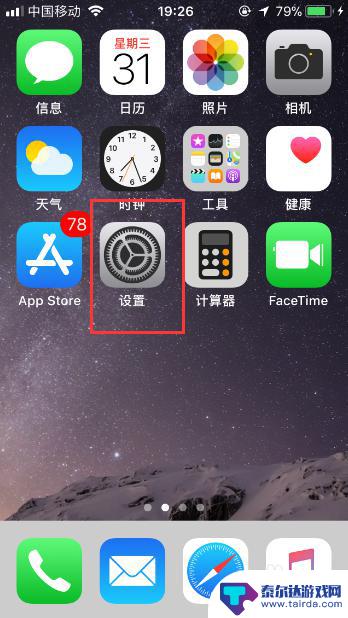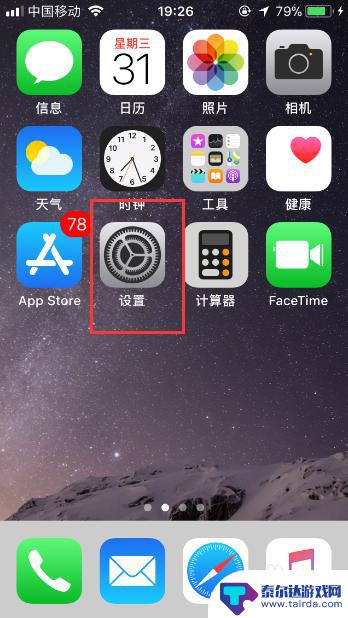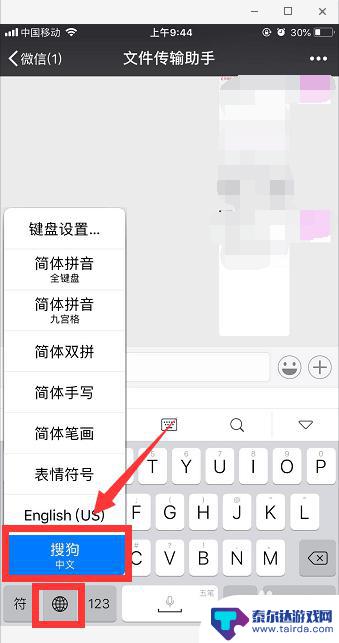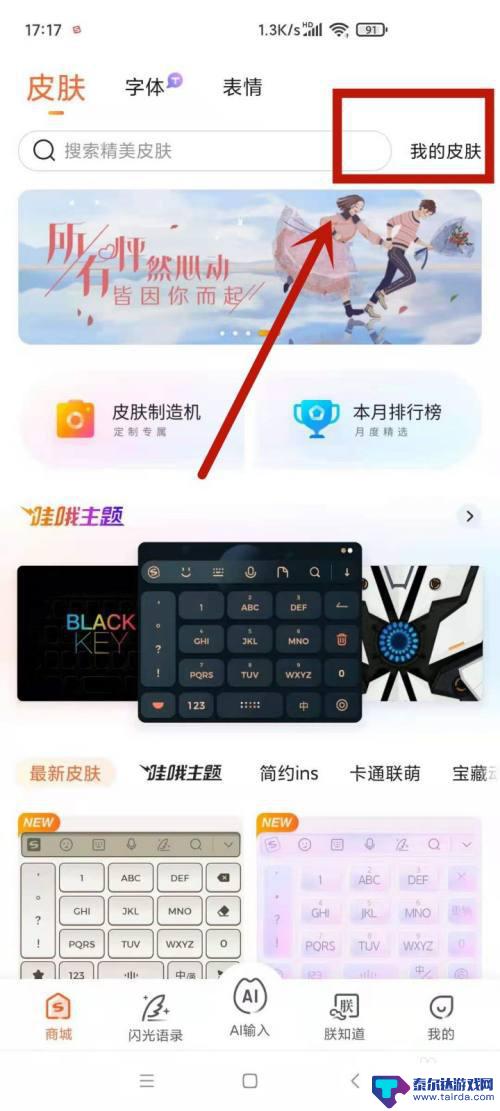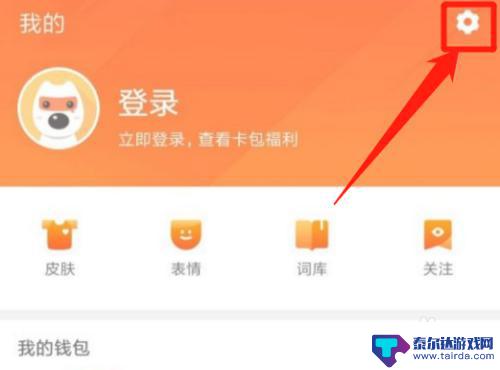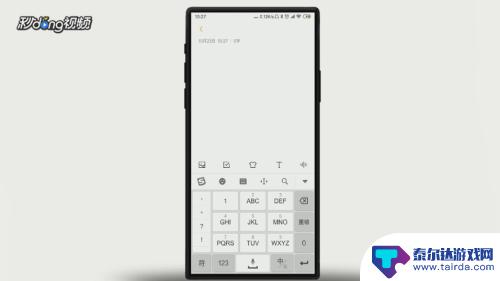苹果手机如何输入搜狗 苹果手机添加搜狗输入法的步骤
在现代社会中手机已经成为人们生活中不可或缺的一部分,无论是工作还是娱乐,人们都离不开手机。而苹果手机作为全球最受欢迎的手机品牌之一,其操作系统的便利性也备受好评。有时候我们可能会觉得自带的输入法功能不够满足我们的需求,这时候就需要添加第三方输入法来提高我们的输入体验。搜狗输入法作为一款功能强大、智能高效的输入工具,备受用户青睐。接下来就让我们一起来了解一下苹果手机如何添加搜狗输入法的步骤吧。
苹果手机添加搜狗输入法的步骤
具体步骤:
1.用户如果想要添加搜狗输入法到苹果手机中,首先需要点击苹果手机的“设置”功能。
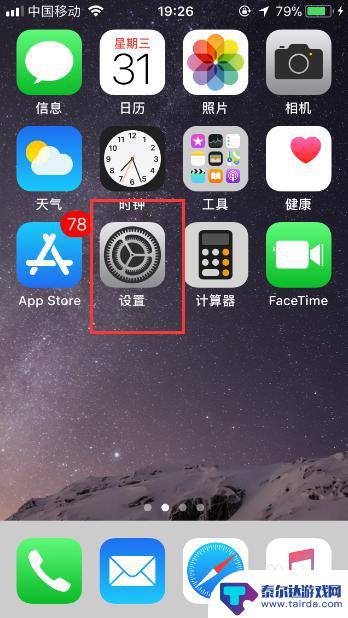
2.因此苹果手机添加输入法的入口在“通用”页面,因此接下来需要点击“通用”。
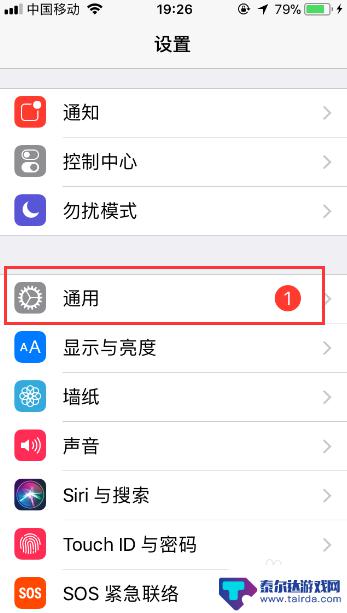
3.在“通用”页面会看到有一个“键盘”按键,然后点击此按键。
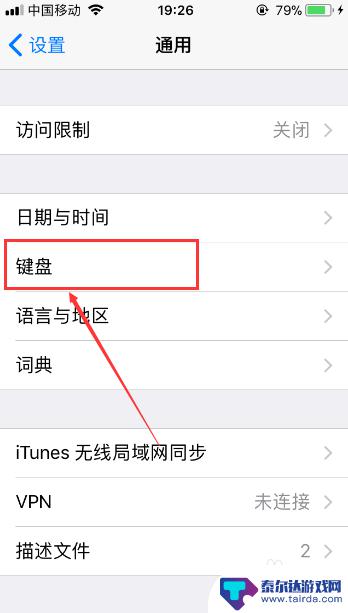
4.进入到“键盘”页面后,接着再点击页面顶部的“键盘”。
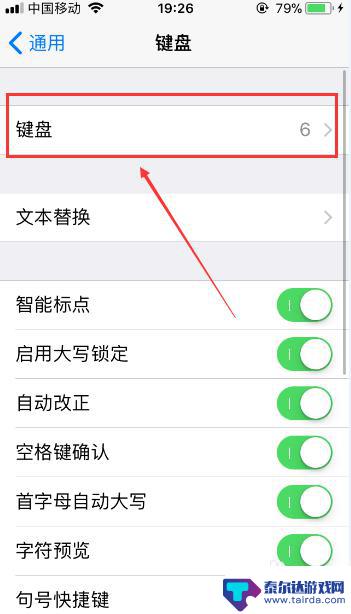
5.此时会进入到新的页面,在这里用户会看到当前苹果手机所使用的键盘。然后再点击“添加新键盘”按键。
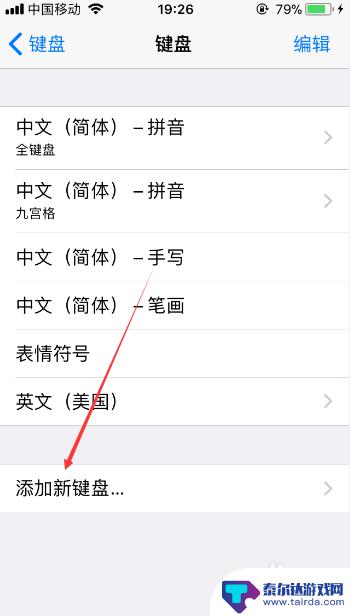
6.进入到“添加新键盘”页面后,之后点击页面中的“搜狗输入法”。
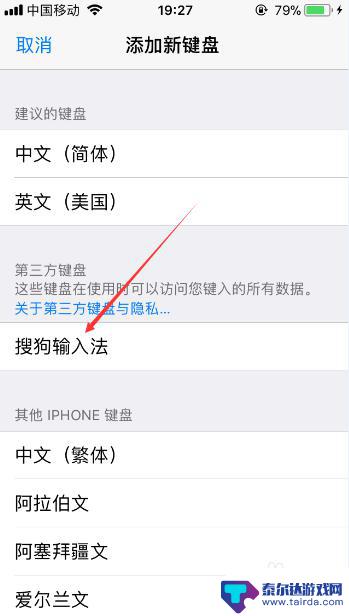
7.成功添加后,接着选中搜狗输入法。此时会弹出下图显示的页面,之后点击“允许”按键,这样用户就可以切换到搜狗输入法进行文字的输入了。
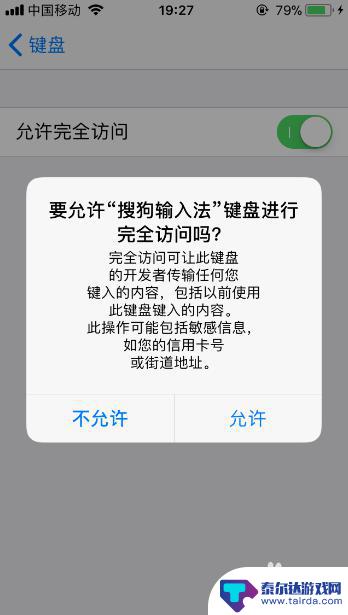
以上是关于如何在苹果手机上输入搜狗的全部内容的方法,如果你遇到了这种情况,可以按照以上小编的方法进行解决,希望对大家有所帮助。
相关教程
-
苹果手机可以用搜狗 苹果手机添加搜狗输入法步骤
苹果手机作为一款备受欢迎的智能手机,除了其强大的性能和优质的用户体验外,还可以通过添加搜狗输入法来进一步丰富用户的输入选择,苹果手机添加搜狗输入法的步骤并不复杂,只需在设置中找...
-
搜狗输入法苹果手机怎么设置 苹果手机搜狗输入法添加步骤
苹果手机自带的输入法可能无法满足一些用户的需求,这时候就需要通过添加第三方输入法来提升输入体验,搜狗输入法作为一款知名的输入法软件,具有丰富的功能和个性化设置,能够帮助用户更快...
-
手机搜狗快捷短语在哪里设置 手机搜狗输入法快捷短语设置方法
在使用手机搜狗输入法时,快捷短语的设置可以帮助我们更加高效地输入文字,手机搜狗快捷短语在哪里设置呢?如何设置手机搜狗输入法的快捷短语呢?下面就让我们一起来探讨一下手机搜狗输入法...
-
手机搜狗快捷输入怎么使用 手机搜狗快捷输入设置方法
手机搜狗快捷输入是一款功能强大的输入法工具,它能够极大地提高我们在手机上的输入效率,通过设置手机搜狗快捷输入,我们可以个性化定制自己的输入方式,使得输入更加便捷快速。在使用手机...
-
手机怎么切换搜狗 搜狗输入法手机版如何切换简繁体
在使用手机时,我们经常会遇到需要切换输入法的情况,对于喜欢使用搜狗输入法的用户来说,如何在手机上简单地切换简繁体成为了一个常见的问题。搜狗输入法手机版提供了便捷的切换功能,让用...
-
搜狗输入法手机字体大小设置 手机搜狗输入法字体大小设置方法
搜狗输入法手机字体大小设置,在现代社会中,手机已经成为了人们生活中不可或缺的工具之一,而在手机的使用中,输入法的选择和设置也显得尤为重要。搜狗输入法作为一款备受欢迎的手机输入法...
-
苹果手机怎么瞬间加速 iPhone反应慢怎么提速
在现代生活中,苹果手机以其流畅的操作体验和出色的性能广受用户喜爱,随着使用时间的增加,许多用户会发现自己的iPhone反应变得迟缓,影响了日常使用的便捷性。为了帮助大家更好地享...
-
苹果各手机分辨率 iPhone12分辨率是多少像素
iPhone 12是苹果公司最新推出的一款智能手机,其分辨率是2532 x 1170像素,这一分辨率使得iPhone 12在显示画面细腻清晰的同时,也能够呈现更加真实的色彩和更...
-
两个苹果手机登陆同一个id怎么关闭同步 两部苹果手机用一个id帐号怎么取消同步
当我们拥有两部苹果手机并且使用相同的Apple ID登陆时,很可能会遇到同步的问题,如果你想关闭两部手机之间的同步,可以通过简单的操作来实现。同样地如果想取消两部手机之间的同步...
-
oppo手机怎么关闭全屏搜索 OPPO手机如何关闭全局搜索
OPPO手机全屏搜索功能在一些情况下可能会给用户带来困扰,例如误触或者不需要全局搜索的场景,如何关闭OPPO手机的全屏搜索功能呢?在使用OPPO手机时,用户可以通过简单的操作来...